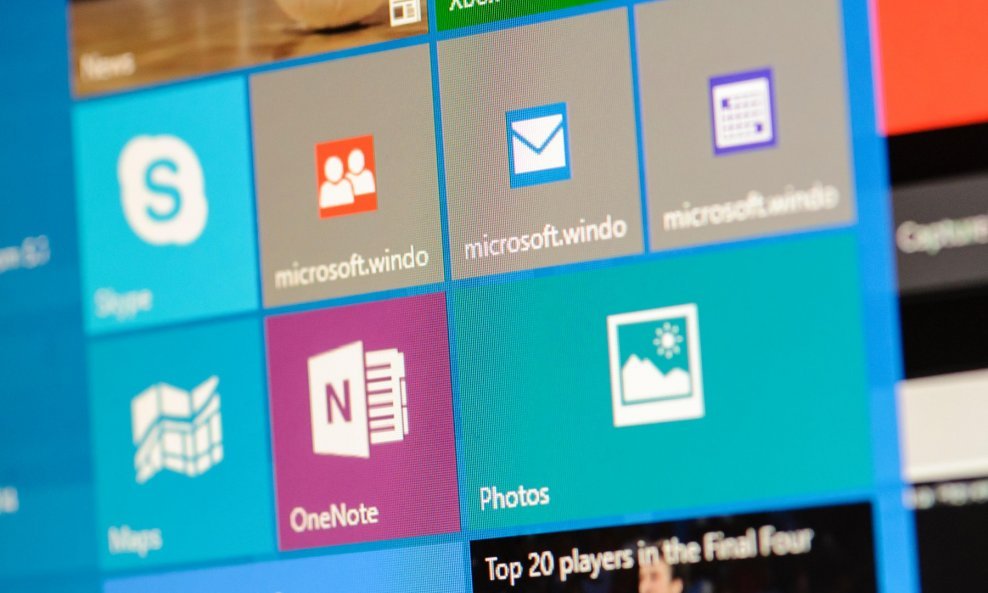Task Manager je s Windows 8.0 donio prvi bitan redizajn, a novi izgled se nastavio i kod najnovije generacije operativnog sustava iz Redmonda. I dok su mnogi nezadovoljni njegovim izgledom, Task Manager je uistinu postao pregledniji i bolji za korištenje
MakeUseOf donosi nekoliko savjeta i trikova koje korisnici možda i nisu znali pri korištenju Windows OS-a. Neke od stvari u nastavku vrijede i za Windows 7, no računa se s tim da su korisnici na 'osmici' ili 'desetki'.
Task Manager je danas moguće pokrenuti na pet načina. Jedan od njih je 'dobra stara' metoda s kombinacijom tipki CTRL+ALT+DEL te odabirom Task Managera. Tko želi otvoriti Task Manager izravno - bez potrebe za ulaženjem u dodatne izbornike, valja posegnuti za kombinacijom tipki CTRL+SHIFT+ESC. Treći način otvaranja Task Managera je desni klik na Taskbar u dnu prikaza i odabir opcije Task Manager. Slična stvar vrijedi i za tzv. 'Power User' izbornik koji se otkriva pritiskom tipki WIN+X. Naposljetku, za potpuni 'old school' pristup moguće je Task Manager otvoriti i pomoću Run naredbe (WIN+R) te tipkanja taskmgr u polje za pokretanje.
I dok je uobičajena radnja korisnika otvaranje Task Managera kako bi 'ubio' aplikaciju koja ne odgovara na kontrole, ne treba svaki put 'brzati' sa prisilnim gašenjem problema. Task Manager u sebi krije i Analyze Wait Chain opciju u Details tabu Task Managera. Desnim klikom na neki proces moguće je dobiti detaljan uvid u to je li program potpuno smrznut ili tek odrađuje nešto u pozadini, što je zgodno za moguće očuvanje podataka.
U slučaju da se dijelovi sustava ipak smrznu u radu dok dio programa radi normalno, umjesto resetiranja kompletnog računala ponekad pali samo restart Windows Explorer procesa. Desni klik na njega otkrit će opciju 'Restart', za kojom valja posegnuti jer uistinu zna spasiti stvar.
Task Manager(e) nove generacije je moguće iskoristiti i za pregled resursa sustava na mnogo bolji način nego ikad prije. Ne samo da su tu prikazi iskorištenosti resursa (mreža, CPU, memorija, diskovi), već i neki od alata koji mogu olakšati stvar u radu. U Performance tabu se može otvoriti vrlo moćan alat nazvan Resource Monitor, kojem napredni korisnici obično trče kada računalo koristi neki od resursa više no što je to uobičajeno. Desni klik na grafove otkriva dodatne opcije, a tu je još i mogućnost kopiranja dijagnostičkih detalja u clipboard
Još jedna od uistinu super-korisnih stvari u Task Manageru je mogućnost pregleda nekog sumnjivog procesa za materijalom online. Dovoljan je desni klik na proces i odabir opcije Search online. U pravilu prvih par rezultata bit će dovoljno jasni da korisnik sazna je li riječ o malicioznom procesu ili uobičajenom dijelu nekog instaliranog alata/sustava.
Nešto više trikova i detalja moguće je saznati na izvornom linku